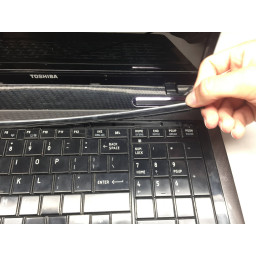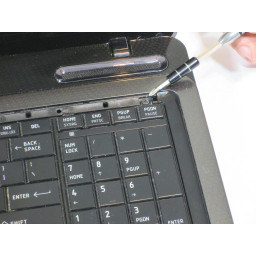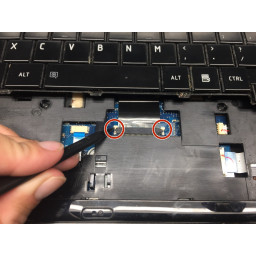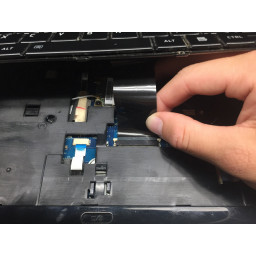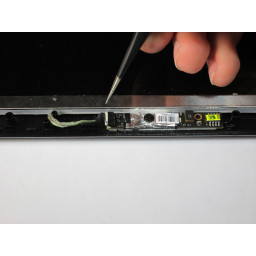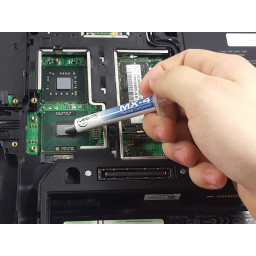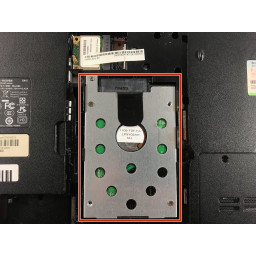Ваша заявка или вопрос будут отправлены 10-ти наиболее подходящим по сферам деятельности сервисным центрам Москвы. Всего в Москве - 5 191 сервисный центр, которые ремонтируют 374 вида техники.
Замена экрана Toshiba Satellite L675D-S7016

Шаг 1
Шаг 2
Потяните вверх серебряный язычок, вынув жесткий диск из слота.
Шаг 3
После того, как вкладки раздвинуты, ручка оперативной памяти появится.
Извлеките первую флеш-память, потянув ее под тем же углом, что и флеш-память.
Шаг 4
Как только первый угол поднят, используйте свою руку, тянущую вверх и освободите остальную часть полосы.
Шаг 5
Семнадцать винтов 5 мм (утопленные)
Три 2-мм винта в отсеке для батареи (скрытого монтажа)
Один 5-миллиметровый винт не требует снятия, если не работает на экране
Шаг 6
Шаг 7
Шаг 8
Обойдите границу панели, освободив остальные клипы.
Как только все зажимы отпущены, поднимите крышку и потяните на себя.
Шаг 9
Шаг 10
Удалите следующие три 3 мм винта.
Шаг 11
Шаг 12
Шаг 13
Одновременно сдвиньте защелку слева наружу, потянув аккумулятор на себя.
Шаг 14
Шаг 15
Вытащите ленту из разъема.
Шаг 16
Шаг 17
Осторожно выдвиньте разъем из порта.
Шаг 18
Шаг 19
Удалите три 5 мм винта (два на левой петле, один на правой петле) с помощью отвертки.
Снимите латунный фитинг, удерживаемый на месте, удалив 5-миллиметровый винт, обведенный желтым на этапе 15
Шаг 20
Удалите шесть 6 мм винтов, удерживающих корпус.
Шаг 21
Шаг 22
Удалите белый провод по периметру пластикового корпуса.
Шаг 23
Шаг 24
Теперь два металлических корпуса можно снять.
Комментарии
Пока еще нет ниодного комментария, оставьте комментарий первым!
Также вас могут заинтересовать
Вам могут помочь


Nicom